El Asistente de Google es una de las funciones más útiles para algunos de los mejores teléfonos Android. Pero, una de las características más interesantes y útiles se limita al Alineación de Google Pixel es Call Screening, que utiliza indicaciones automáticas y el Asistente de Google para preguntar a personas desconocidas por qué están llamando, sin que tengas que levantar el teléfono. Obtiene una transcripción en tiempo real de la conversación y puede elegir entre un puñado de preguntas de seguimiento para obtener más información de la persona que llama antes de responder o colgar. Afortunadamente, usarlo es muy simple.
¿Qué dispositivos admiten Call Screen?
El control de llamadas es una función excelente, pero solo está disponible en una selección limitada de dispositivos, incluidos todos los teléfonos Google Pixel y teléfonos Android seleccionados que sean compatibles con la aplicación Teléfono de Google.
Independientemente del dispositivo en el que utilice el filtro de llamadas, todas las transcripciones de audio se realizan localmente en el dispositivo, en lugar de cargarse en Google. Su teléfono también ofrece automáticamente bloquear números de spam después de rechazar una llamada, por lo que, con un poco de suerte, ¡nunca más tendrá que responder otra llamada automática!
Uso de la pantalla de llamada
No hay ningún interruptor para activar o desactivar el control de llamadas; está habilitado de forma predeterminada y aparece como una tercera opción (junto con responder y rechazar) cada vez que recibe una llamada. Como mínimo, puede elegir una voz masculina o femenina para el aviso del Asistente cuando hable con personas desconocidas.
- Abra la aplicación Teléfono y toque los tres puntos en la esquina superior derecha, luego toque Ajustes.
- Cerca del final de la lista, toca Pantalla de spam y llamadas.
- Grifo Pantalla de llamada
-
Aquí es donde puede configurar varias opciones para la pantalla de llamadas. Puede ver cómo funciona la pantalla de llamadas, tocar para guardar el audio de la pantalla de llamadas, seleccionar varias opciones para Spam, posiblemente números falsos, personas que llaman por primera vez y números privados. Por último, puede seleccionar una de las dos voces para utilizar para el filtrado de llamadas.


 Fuente: Adam Doud / Android Central
Fuente: Adam Doud / Android Central
La próxima vez que reciba una llamada, según las opciones que haya seleccionado, tendrá la opción de filtrar la llamada.
- Grifo Llamada de pantalla al recibir una llamada telefónica.
- Verá que se lee el script del Asistente de Google en tiempo real, junto con una transcripción de las respuestas de la persona que llama. Toca una de las opciones. en la parte inferior para solicitar más detalles.
- También puede elegir indicaciones que finalicen la llamada, como "Te llamare luego" o "Te enviaré un mensaje."
-
Si en algún momento desea responder o rechazar la llamada, toque el botón correspondiente en la parte inferior de la pantalla.

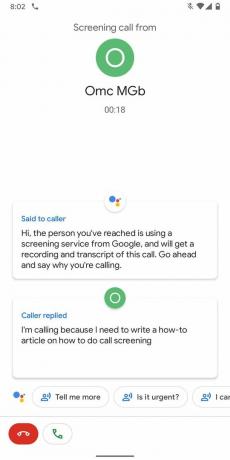
 Fuente: Adam Doud / Android Central
Fuente: Adam Doud / Android Central
¡Eso es todo al respecto! Si la persona que llama cuelga abruptamente durante la pantalla de llamada, es posible que Google le pregunte si desea etiquetar ese número de teléfono como una persona que llama spam y bloquear el número para que no vuelva a llamarlo.
Adam Doud
Adam ha estado escribiendo y publicando podcasts en el espacio de la tecnología móvil durante casi una década. Cuando no escribe para Android Central, aloja el Beneficio del podcast de Doud, pasa demasiado tiempo en Gorjeoy rediseña su espacio de oficina una y otra vez.
